Appearance
Web Components について
2021-03-30
Web Components とは
Web Components は、再利用可能なカスタム要素を作成し、ウェブアプリの中で利用するための、一連のテクノロジーです。コードの他の部分から独立した、カプセル化された機能を使って実現します。
MDN より引用。要はコンポーネントごとに分割して再利用することができるコードにするってことですね。React や Vue などのコンポーネントベースのフレームワークが最近人気ですが、フレームワークを使わなくても Web の標準に乗っかっていい感じに効率の良いコードを書くことができるのはいいことですね。
Web Components のサンプルは ここ にあります。
Web Components は3つの主要な技術からなり、それらを組み合わせて多目的なカスタム要素を作成します。
- カスタム要素
- カスタム要素とその動作を定義するための、一連の JavaScript API です。以降、ユーザーインターフェースの中で好きなだけ使用することができます。
- Shadow DOM
- カプセル化された "Shadow" DOM ツリーを要素に紐付け、関連する機能を制御するための、一連の JavaScript API です。 Shadow DOM ツリーは、メインドキュメントの DOM とは別にレンダリングされます。こうして、要素の機能を公開せずに済み、ドキュメントの他の部分との重複を恐れることなく、スクリプト化やスタイル化できます
- html テンプレート
<template>と<slot>要素によって、レンダリングされたページ内に表示されないマークアップのテンプレートを書くことができます。カスタム要素の構造体の基礎として、それらを何度も再利用できます。
Web Components の基本的な流れ
Web Component を実装する基本的な流れはこのような感じになります。
- Web Component の機能を明示したクラスもしくは関数を作成する
CustomElementRegistry.define()メソッド に新しく作成したカスタム要素を登録する- 必要なら、
Element.attachShadow()メソッドを使って、Shadow DOM をカスタム要素に紐付ける - 必要なら、
<template>と<slot>を使って、html テンプレートを定義する - ページ内のお好みの場所で通常の html 要素のように、カスタム要素を使用する
こんな感じです。React や Vue でも同じようなことはしてるはずなので問題なさそうです。
実際にやってみる
実際にやってみましょう。
まずは Web Components を作成します。
ディレクトリの構成としてはシンプルで、ルートに index.js と index.html が存在します。
index.js
ここでは Web Components の定義を行なっています。PopUpInfo コンポーネントでは shadow の定義とスタイリング、そしてアタッチをしています。
// index.js
class PopUpInfo extends HTMLElement {
constructor() {
super();
// shadow を作成
const shadow = this.attachShadow({mode: 'open'});
// span を作成する
const wrapper = document.createElement('span');
wrapper.setAttribute('class', 'wrapper');
const icon = document.createElement('span');
icon.setAttribute('class', 'icon');
icon.setAttribute('tabindex', 0);
const info = document.createElement('span');
info.setAttribute('class', 'info');
// 属性コンテンツを取得し、情報スパン内に配置します
const text = this.getAttribute('data-text');
info.textContent = text;
// icon を入れる
let imgUrl;
if(this.hasAttribute('img')) {
imgUrl = this.getAttribute('img');
} else {
imgUrl = 'img/default.png';
}
const img = document.createElement('img');
img.src = imgUrl;
icon.appendChild(img);
// Shadow DOM に適用する CSS を string で作成します
const style = document.createElement('style');
console.log(style.isConnected);
style.textContent = `
.wrapper {
position: relative;
}
.info {
font-size: 0.8rem;
width: 200px;
display: inline-block;
border: 1px solid black;
padding: 10px;
background: white;
border-radius: 10px;
opacity: 0;
transition: 0.6s all;
position: absolute;
bottom: 20px;
left: 10px;
z-index: 3;
}
img {
width: 1.2rem;
}
.icon:hover + .info, .icon:focus + .info {
opacity: 1;
}
`;
// 作成した要素を Shadow DOM にアタッチします
shadow.appendChild(style);
console.log(style.isConnected);
shadow.appendChild(wrapper);
wrapper.appendChild(icon);
wrapper.appendChild(info);
}
}
// Element を定義します
customElements.define('popup-info', PopUpInfo);
1
2
3
4
5
6
7
8
9
10
11
12
13
14
15
16
17
18
19
20
21
22
23
24
25
26
27
28
29
30
31
32
33
34
35
36
37
38
39
40
41
42
43
44
45
46
47
48
49
50
51
52
53
54
55
56
57
58
59
60
61
62
63
64
65
66
67
68
69
70
71
72
73
74
75
76
77
2
3
4
5
6
7
8
9
10
11
12
13
14
15
16
17
18
19
20
21
22
23
24
25
26
27
28
29
30
31
32
33
34
35
36
37
38
39
40
41
42
43
44
45
46
47
48
49
50
51
52
53
54
55
56
57
58
59
60
61
62
63
64
65
66
67
68
69
70
71
72
73
74
75
76
77
index.html
次に html ファイルに上で作成した PopUpInfo コンポーネントを適用します。
<!-- index.html -->
<!DOCTYPE html>
<html>
<head>
<meta charset="utf-8">
<title>web components suburi</title>
</head>
<body>
<h1>web components suburi</h1>
<form>
<div>
<label for="cvc">入力してください
<!-- ここでコンポーネントを使用している -->
<popup-info img="https://www.takurinton.com/me.jpeg" data-text="文字を入力することができますホゲホゲ"></popup-info>
</label>
<input type="text" id="cvc">
</div>
</form>
<script src="./index.js" defer></script>
</body>
</html>
1
2
3
4
5
6
7
8
9
10
11
12
13
14
15
16
17
18
19
20
21
2
3
4
5
6
7
8
9
10
11
12
13
14
15
16
17
18
19
20
21
html には上の JS を読み込んでコンポーネントを使用することができます。こりゃ便利だ。
動き的には img で指定した画像にカーソルを当てると data-text のテキストが表示されるといったものです。
実際にはこんな感じになります。

カーソルを当てるとこんな感じです。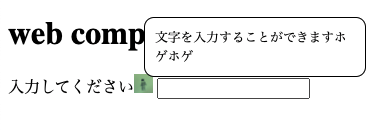
良さそう。こんな感じで Web Components を使用することができます。
カスタムビルトインエレメント
Web Components では既存のタグに is 要素をつけて Web Components を渡すこともできます。
上と同じような構成の JS と html があるとします。
index.js
このような形で作成することができます。文字数をカウントしてくれます。
// index.js
class WordCount extends HTMLParagraphElement {
constructor() {
super();
// 文字数をカウントするエレメントを作成
var wcParent = this.parentNode;
function countWords(node){
var text = node.innerText || node.textContent
return text.split(/\s+/g).length;
}
var count = 'Words: ' + countWords(wcParent);
// Shadow を作成
var shadow = this.attachShadow({mode: 'open'});
// テキストノードを作成し、それに単語数を追加します
var text = document.createElement('span');
text.textContent = count;
// Shadow を加える
shadow.appendChild(text);
// カウントを更新する処理
setInterval(function() {
var count = 'Words: ' + countWords(wcParent);
text.textContent = count;
}, 200)
}
}
// Element を定義します
customElements.define('word-count', WordCount, { extends: 'p' });
1
2
3
4
5
6
7
8
9
10
11
12
13
14
15
16
17
18
19
20
21
22
23
24
25
26
27
28
29
30
31
32
33
34
35
36
37
2
3
4
5
6
7
8
9
10
11
12
13
14
15
16
17
18
19
20
21
22
23
24
25
26
27
28
29
30
31
32
33
34
35
36
37
p タグに適用する
<p is="word-count"></p>
1
こんな感じでできました。良さそう。
ライブラリなどなど
ここら辺がある(らしい)
触ってみたい。
- Bosonic
- Web開発者の日々のニーズに応えるコンポーネントのコレクション。
- Polymer
- カスタム要素の作成するための機能セットを提供している。
- SkateJS
- Web conponents を記述するための軽量な Javascript ライブラリ。
- X-Tagは
- コンポーネントの開発者にインターフェイスを提供するオープンソースの Javascript ライブラリ。
- Slim.js
- ES6のネイティブのクラス継承を利用して、コンポーネントにデータバインディングと拡張機能を提供する軽量なオープンソースの Web components ライブラリ。
まとめ
まだお触り程度なのでこれから深めていきたいです。
知ってるものも含めてここらへんのリンクをたどっていきたい。
また、GitHub のレポジトリ も漁っていきたい。